Nå kan du lese dine favorittmaterialer på nettet mens du er frakoblet.
Først vil du ta en kopi av appen. Du kan få Google Currents for Android, eller Google Strømmer for iPhone.
Trinn 1: Åpne appen og velg Google-kontoen du vil synkronisere med Strømmer, eller legg til en ny konto.
Etter å ha gått gjennom opplæringsglassene, får du tilgang til appen. Nå kan du begynne å tilpasse appen til din smak.

Trinn 2: På fanen Bibliotek ser du at Google har lagt til innhold i magasinstil, slik at du kan bla gjennom populære blogger. Hvis du vil legge til mer innhold, sveiper du til høyre og trykker på Legg til flere fliser.
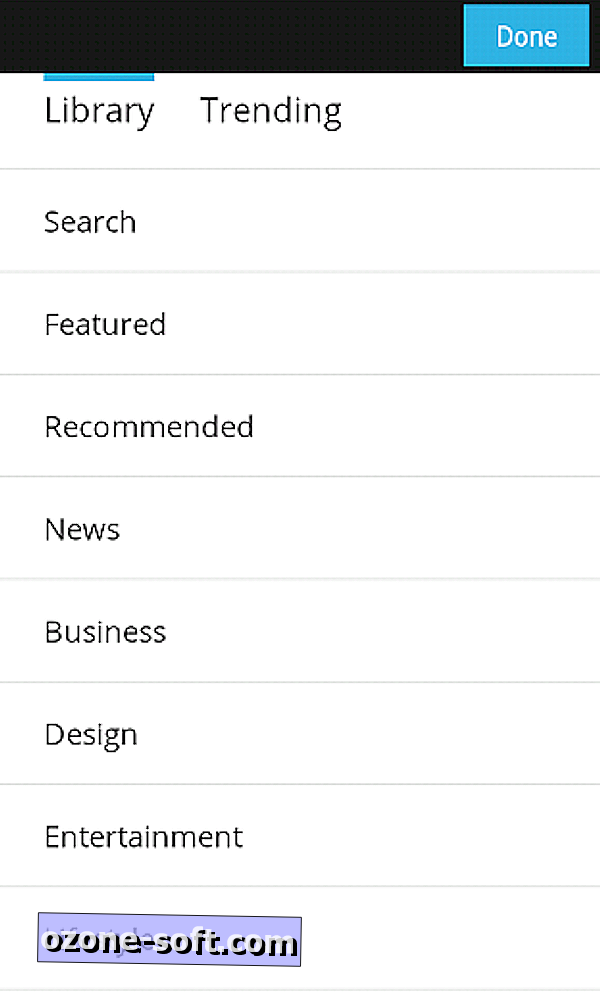
Trinn 3: Når du ser etter noe spesifikt, trykker du bare på Søk-alternativet øverst på listen. Hvis du bare er interessert i det som er tilgjengelig, bla gjennom kategori.
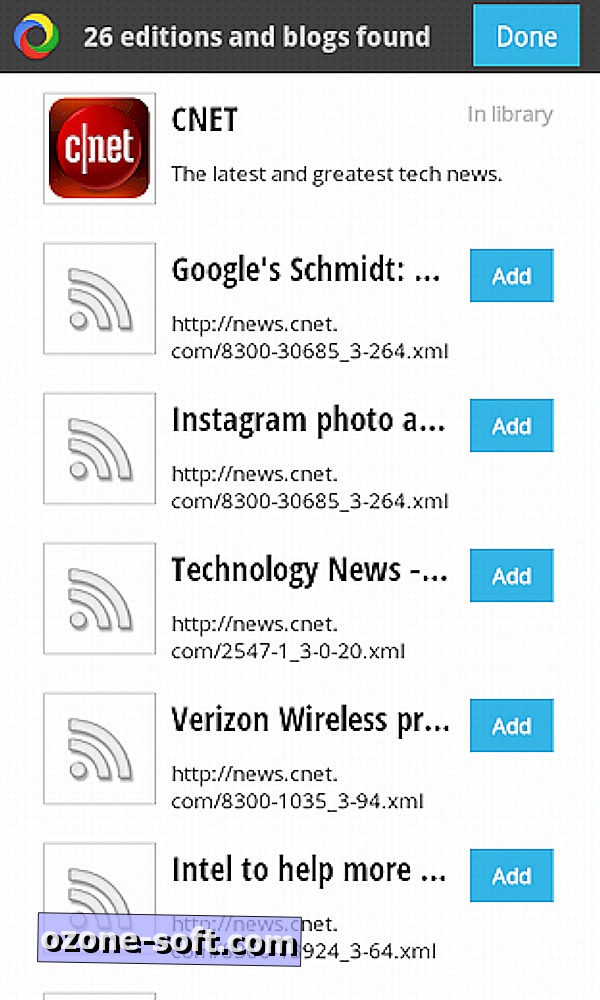
Når du har lagt til innhold i biblioteket ditt, kan du også velge å se de fem beste historiene fra hette emner på nettet i kategorien Trending i appen.
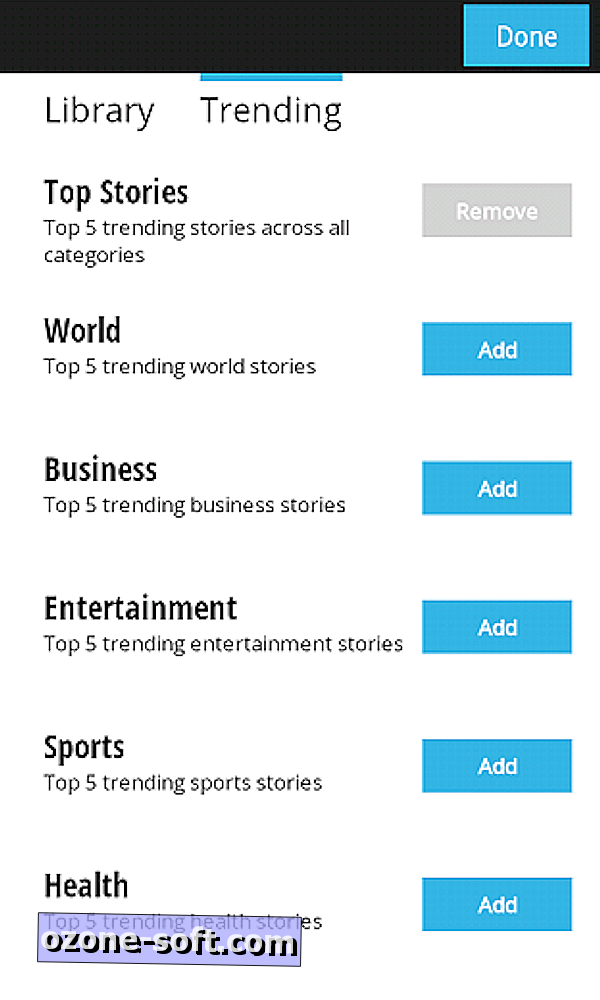
Trinn 4: Trykk på Trending i samme meny for å legge til kategorier du er interessert i, eller fjern de du ikke er.
Trinn 5: Trykk på Ferdig-knappen øverst i høyre hjørne og trykk på en "utgave" for å lese.
Mer tilpasning er tilgjengelig i appen (se trinn 6 og 7 nedenfor), men hvis du vil komme i gang akkurat nå, her er noen navigerings tips:
- Swiping til venstre i en historie vil føre deg til neste side av samme historie.
- Hvis du vil lese neste historie fra samme kilde, trykker du på pilen nederst i høyre hjørne.
- Alle historietitler kan ses fra en kilde ved å åpne kilden og deretter trykke på ikonet for åpen bok.
- Du kan søke etter bestemte historier eller søkeord ved å trykke på forstørrelsesglasset.
- Utgaver kan omarrangeres gjennom Legg til flere fliser> Mitt bibliotek> dra utgavene i den rekkefølgen du velger.
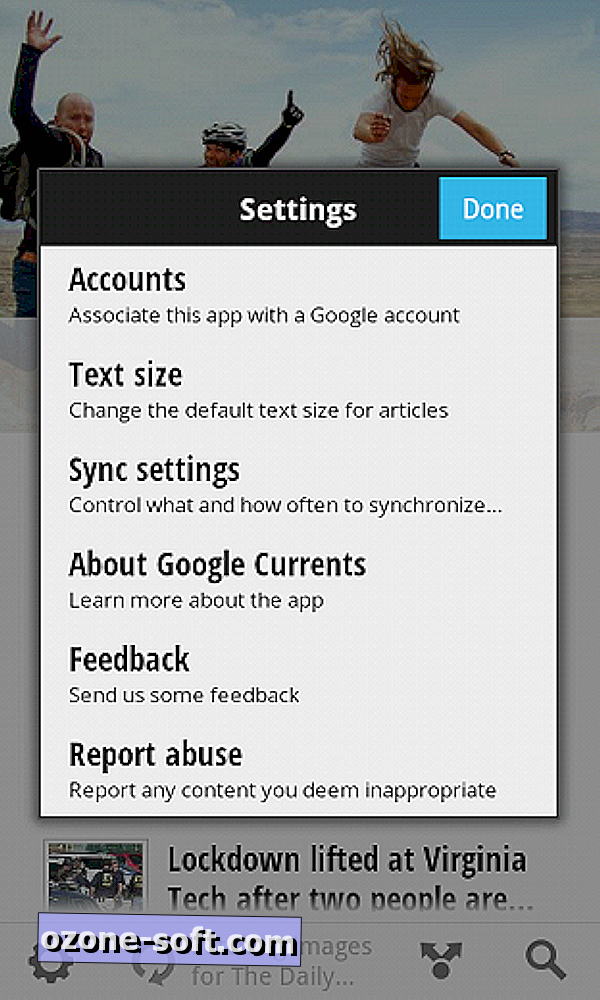
(Valgfritt) Trinn 6: Trykk på tannhjulikonet nederst i venstre hjørne for å åpne Innstillinger-menyen.
I denne menyen kan du legge til eller fjerne kontoer fra synkronisering, justere tekststørrelsen for lesing, eller endret hvordan Google Currents synkroniserer innhold på enheten din.
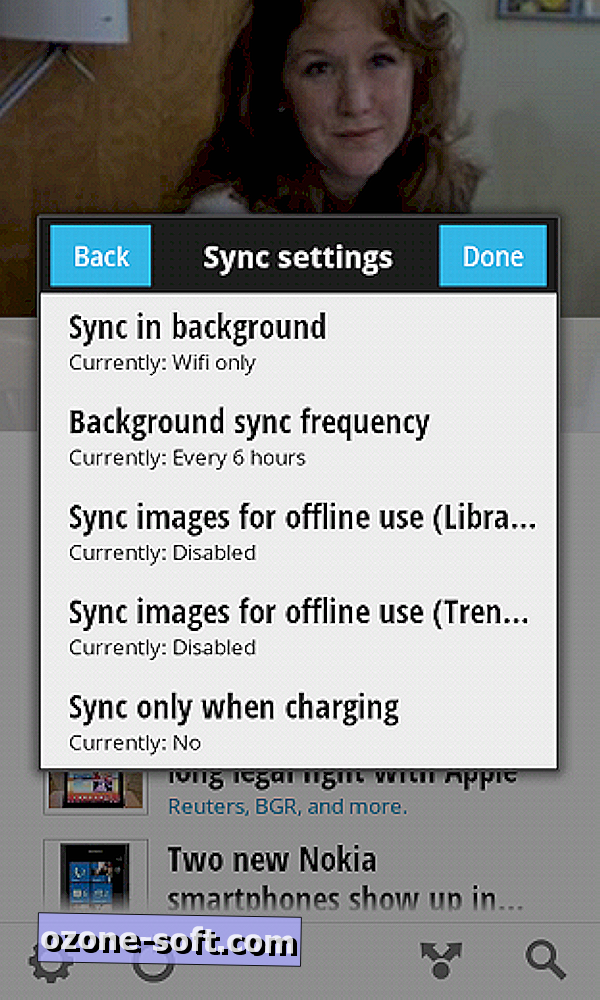
(Valgfritt) Trinn 7: Hvis du prøver å spare mobil båndbredde, kan du bare vende synkroniseringsinnstillingen til Wi-Fi. Og hvis du har mer batterilevetid, må du bare redusere synkroniseringsfrekvensen - du kan alltid justere den senere, avhengig av personlig bruk.













Legg Igjen Din Kommentar